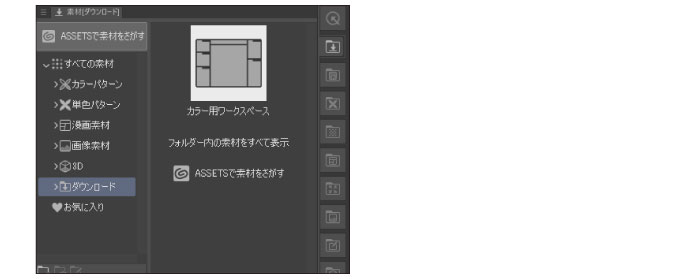ワークスペースを登録する【Windows/macOS/タブレット】
ワークスペースを、[素材]パレットに登録する方法を説明します。ワークスペースとは、ショートカットの設定・コマンドバーのレイアウト・環境設定の単位設定を含めたパレットのレイアウトのことです。
1パレットのレイアウトを決める
パレットを配置します。そのほか、ショートカットの設定・コマンドバーのレイアウト・環境設定の単位設定も、登録したい内容にしておきます。
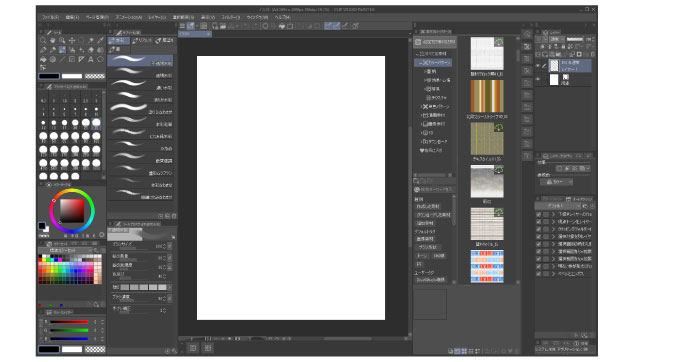
|
|
·ショートカットの設定については、『ショートカットキー設定【macOS/タブレット】』を参照してください。 ·コマンドバーのレイアウトについては、『コマンドバー設定【Windows】 【PRO/EX】』を参照してください。 ·環境設定の単位設定については、『定規・単位』を参照してください。 |
2コマンドを選択する
[ウィンドウ]メニュー→[ワークスペース]→[ワークスペースを素材として登録]を選択します。
|
|
ワークスペースを使用していない場合、[ワークスペースを登録]ダイアログが表示されます。素材の登録と同時に、[ウィンドウ]メニュー→[ワークスペース]に同じ設定内容のワークスペースが登録されます。 |
3素材を設定する
[素材のプロパティ]ダイアログが表示されます。ダイアログで素材の設定を行います。
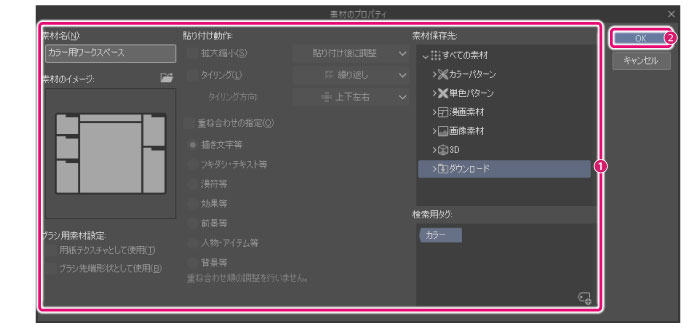
①素材の名称・内容・保存先・検索用タグなどを設定します。
②[OK]をクリックします。
|
|
[素材のプロパティ]ダイアログの詳細は、『素材のプロパティダイアログ【PRO/EX】』を参照してください。 |
4ワークスペースの登録が完了する
ダイアログが閉じ、設定した内容で[素材]パレットにワークスペース素材が登録されます。